伯俊Pos销售软件操作流程
POS系统操作手册两篇
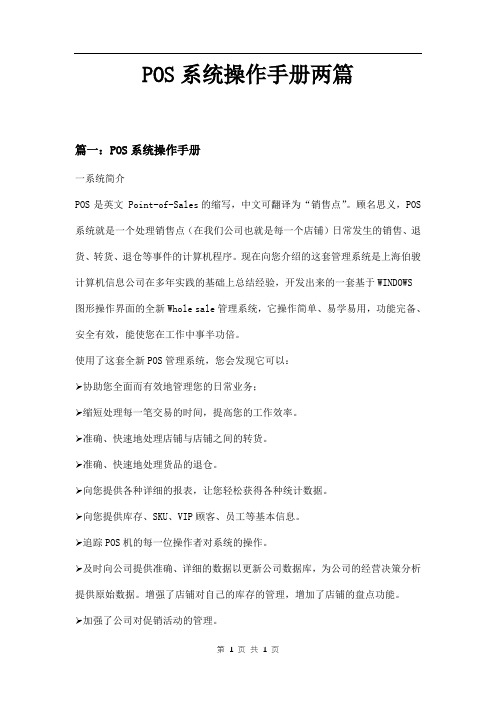
POS系统操作手册两篇篇一:POS系统操作手册一系统简介POS 是英文 Point-of-Sales的缩写,中文可翻译为“销售点”。
顾名思义,POS 系统就是一个处理销售点(在我们公司也就是每一个店铺)日常发生的销售、退货、转货、退仓等事件的计算机程序。
现在向您介绍的这套管理系统是上海伯骏计算机信息公司在多年实践的基础上总结经验,开发出来的一套基于WINDOWS图形操作界面的全新Whole sale管理系统,它操作简单、易学易用,功能完备、安全有效,能使您在工作中事半功倍。
使用了这套全新POS管理系统,您会发现它可以:➢协助您全面而有效地管理您的日常业务;➢缩短处理每一笔交易的时间,提高您的工作效率。
➢准确、快速地处理店铺与店铺之间的转货。
➢准确、快速地处理货品的退仓。
➢向您提供各种详细的报表,让您轻松获得各种统计数据。
➢向您提供库存、SKU、VIP顾客、员工等基本信息。
➢追踪POS机的每一位操作者对系统的操作。
➢及时向公司提供准确、详细的数据以更新公司数据库,为公司的经营决策分析提供原始数据。
增强了店铺对自己的库存的管理,增加了店铺的盘点功能。
➢加强了公司对促销活动的管理。
➢针对VIP客人的积分管理更为完善即时。
➢为顾客提供更快、更好的服务。
二进入和操作POS管理系统核准系统时间POS屏幕右面则是交易的日期,POS程序以WINDOWS系统的时间为依据,每一天开始工作前检查一下系统时间是否正确将会是一个良好的工作习惯。
双击时间图标(如图1所示,在屏幕右下方)您可以将鼠标指针移动到您需要修改的时间数字上,重新输入正确的时间值,按确定按钮即可。
图1进入系统步骤如下:1.打开POS机,即打开主机的电源开关和显示器的开关。
打开电脑后,在桌面上有如下图标,双击该图标,即可进入POS系统。
图2➢跳出以下界面:图3系统会要求您输入用户名及自己的口令。
这是我们为了保证数据的安全性,保证POS系统的正常工作而采取的安全措施。
pos的使用流程

POS的使用流程1. 准备工作在开始使用POS之前,我们需要进行一些准备工作。
以下是POS的使用流程:•确保POS设备的电源和网络连接正常。
•检查POS设备的操作系统和应用程序是否最新。
•确保POS设备已经安装了必要的驱动程序。
•配置POS设备与后台管理系统的连接参数。
2. 系统登录完成准备工作后,我们可以开始登录POS系统。
•打开POS系统应用程序。
•在登录界面输入用户名和密码。
•点击“登录”按钮进行登录。
3. POS操作界面介绍登录成功后,会进入POS系统的操作界面。
以下是操作界面的主要组成部分:•导航菜单:位于页面的左侧,用于导航到不同的功能模块。
•主工作区:位于页面的中间,用于展示当前功能模块的相关信息和操作界面。
•快捷方式:位于页面的右侧,提供常用功能的快捷访问入口。
4. POS功能模块POS系统提供了各种功能模块,以满足不同业务需求。
以下是常见的POS功能模块:4.1 销售模块销售模块用于处理商品销售业务。
•添加商品到购物车。
•设置商品数量和价格。
•处理支付方式和收款操作。
•生成销售订单和发票。
4.2 库存管理模块库存管理模块用于管理商品库存。
•查看和编辑商品库存信息。
•添加新的商品入库。
•处理商品出库和退货。
•生成库存报表和统计信息。
4.3 会员管理模块会员管理模块用于管理会员信息和促销活动。
•添加和编辑会员信息。
•查询和显示会员的购物记录。
•发布和管理促销活动。
•统计会员消费情况。
4.4 财务管理模块财务管理模块用于处理财务相关的业务事务。
•记录和管理收入和支出。
•生成财务报表和统计信息。
•导出财务数据供进一步分析。
5. POS系统的其他功能除了上述的核心功能模块外,POS系统还提供了一些其他的功能:•权限管理:用于管理不同用户的访问权限和角色设置。
•报表生成:用于生成各种报表,如销售报表、库存报表等。
•打印功能:用于打印销售订单、发票和其他重要的文档。
•数据备份和恢复:用于定期备份POS系统的数据,并在需要时进行数据恢复。
伯俊系统操作流程

精品文档
伯俊系统操作流程
备注:每天登陆时在数据处点击数据更新
一.收银
①VIP顾客开单法
点击开新单—在VIP卡号—输入顾客手机号码点回车—点击确定—在正常空格输入货号(或者用扫描枪扫描货品条码)—付款方式—有现金.微信.银行卡—确定
②普通顾客开单法
直接输入货号—回车键—付款方式和以上相同
二.收货(入库单)
①鼠标放在(在线店务)—选入库单—选日期—选收货店仓—点击查找—确认店仓—再点击原有店铺界面查找—在商品处(扫码入库)—如有差异(1.实际货品收到多了入不了账。
2.如收货品有少备注差异原因)—点保存—提交
三.退换货品(顾客换货)
①点击收银界面处—状态切换—调成退货状态—输货号—普通客户换货—零售退货选条件查询—输入单据日期—查到此单点确定—输入换走货品选尺码—再点付款—付款方式同零售单一样
②VIP顾客换货—点击开新单—输入VIP卡号点确认—点击成状态切换成退货状态—输货号—选单据—日期—点确定—输入换走货号—点击付款—同零售单操作一样
四.出库单
①是指公司数据部统一安排返货回公司总仓使用
点收货店仓(贵阳总仓)—点击总仓名称(C01)—自己店铺—商品(扫码)—入库—保存
五.门店调拨单
①鼠标点(在线店务)—点门店调拨单—点新增—选收货仓库(总仓)—时间—日期—保存——录入需要调拨商品—保存—提交
六.查销售数据
①在线店务—点击零售单—选择查询日期—选店仓—确认店仓—单据状态(更改自想查类型)—点击查找
.。
伯俊盘点系统操作说明1014

伯俊盘点系统操作说明1014伯俊盘点系统操作说明10141.登录系统进入伯俊盘点系统的主界面后,输入用户名和密码进行登录。
如果是第一次登录,需要管理员提供临时密码,登录后第一步是修改密码。
登录后的用户可以有管理员和普通用户两种权限。
2.创建盘点任务登录后,管理员可以创建盘点任务。
在任务管理界面,点击“创建盘点任务”按钮,弹出创建任务的窗口。
在窗口中填写任务名称、任务描述以及开始和结束时间,并选择要盘点的区域或部门。
点击“确定”按钮完成任务创建。
3.指派盘点人员管理员创建任务后,需要指派盘点人员。
在任务管理界面,选择已创建的任务,点击“指派人员”按钮,弹出指派人员的窗口。
在窗口中选择要指派的人员,并设置他们的盘点权限。
点击“确定”按钮完成指派。
4.盘点物品指派人员登录系统后,在任务列表中找到自己所属的任务,并点击“开始盘点”按钮,进入盘点界面。
在盘点界面,用户可以通过扫描物品的条形码来记录物品的盘点情况。
在扫描物品后,系统会自动记录物品编码、名称、数量以及当前库存。
5.盘点异常处理在盘点过程中,可能会遇到物品缺失、数量错误等异常情况。
用户可以在盘点界面选择相应的物品,并点击“异常处理”按钮,进行异常处理。
在异常处理窗口中,用户可以填写异常原因,并进行相应的处理,如添加新物品、删除物品等。
6.盘点结果审核在所有盘点人员完成盘点后,管理员可以审核盘点结果。
在任务管理界面,选择已完成的任务,点击“审核结果”按钮,进入审核结果界面。
在审核结果界面,管理员可以看到盘点人员的盘点情况和异常处理情况,并根据需要进行修改和调整。
审核完成后,点击“提交审核”按钮,系统将自动生成盘点报告。
7.导出盘点报告管理员审核完成后,可以导出盘点报告。
在任务管理界面,选择已审核的任务,点击“导出报告”按钮,弹出导出报告窗口。
在窗口中选择导出的格式(如PDF、Excel等),并选择导出的路径。
点击“确定”按钮,系统将生成并导出盘点报告。
伯俊Pos销售软件操作流程
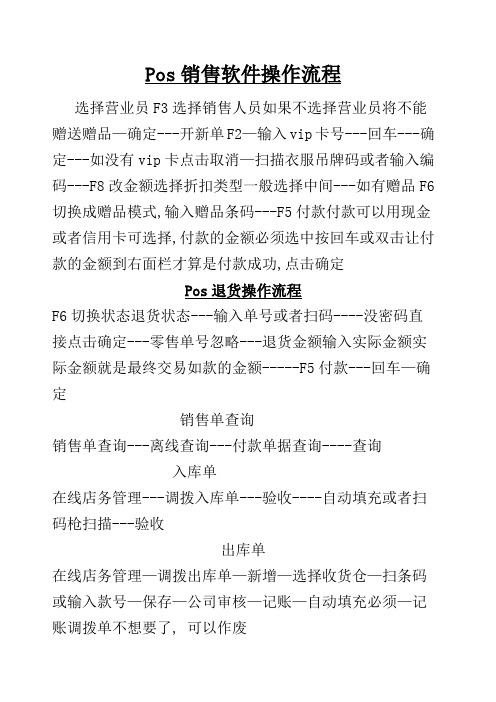
Pos销售软件操作流程
选择营业员F3选择销售人员如果不选择营业员将不能赠送赠品—确定---开新单F2—输入vip卡号---回车---确定---如没有vip卡点击取消—扫描衣服吊牌码或者输入编码---F8改金额选择折扣类型一般选择中间---如有赠品F6切换成赠品模式,输入赠品条码---F5付款付款可以用现金或者信用卡可选择,付款的金额必须选中按回车或双击让付款的金额到右面栏才算是付款成功,点击确定
Pos退货操作流程
F6切换状态退货状态---输入单号或者扫码----没密码直接点击确定---零售单号忽略---退货金额输入实际金额实际金额就是最终交易如款的金额-----F5付款---回车—确定
销售单查询
销售单查询---离线查询---付款单据查询----查询
入库单
在线店务管理---调拨入库单---验收----自动填充或者扫码枪扫描---验收
出库单
在线店务管理—调拨出库单—新增—选择收货仓—扫条码或输入款号—保存—公司审核—记账—自动填充必须—记账调拨单不想要了, 可以作废
补货功能
1,自动补货:在线店务—自动补货自动补货的意思是销一补一--选择日期几号到几号的销售会做补充--发货店仓成品仓衣服在成品仓,物料在物料仓--生成单据;然后需要补别的款—直接点击补货单—查询刚才做的自动补货—点击编辑—输入款号—点击保存
2,补货单—在线电务管理—补货单—新增—输入需要补货的条码—保存
盘点单
在线店务—新增—按货架盘点—点击左下角添加+--扫入条码—点击下一步—现在抽盘将所盘商品数量和店仓该商品库存进行比较,未输入或未扫描的商品,系统不做处理或全盘将所盘商品数量和店仓所有商品库存进行比较未输入或未扫描的商品,系统将当作无库存处
理--点一下步—记账;。
伯俊 WEBPOS促销策略手册

B U R G E O N E M A X操作手册目录一.促销策略说明 (3)二.单品策略 (3)三.整单策略 (12)四.组合策略 (15)五.单品补充策略 (21)一.促销策略说明Portal里定义好了促销策略,生成数据后,webpos只需要下载数据即可以使用,即:定义策略->生成数据->终端门店下载数据目前策略分为4方式:1.单品策略2.补充策略3.组合策略4.整单策略促销策略的执行次序:1.如果一个货品或销售单同时满足单品,补充,组合以及整单活动,则先判断是否执行组合,再判断这个组合策略是否选择了与单品策略或补充策略同时执行,最后在付款的时候判断是否满足整单促销条件。
2.单品策略和补充策略如果同时执行,则只执行单品补充策略。
3.一个款号在两个单品策略中有不同的折扣则执行价格低的。
4.一个款号在两个单品补充策略中有不同的折扣则执行价格低的。
5.不建议同一时间同一店铺有两个不同整单策略。
(除非有明显的二选一)。
二.单品策略概念:单品策略的触发机制早于整单,即当货品扫入前台POS后,马上就会触发价格策略,单品策略(包括单品补充策略)的优惠方式有打折,优惠,特价三种。
其新建位置:分销管理--零售管理--WEBPOS促销策略定义中.策略类型选择单品策略。
名词解释:策略编号:系统自动生成。
策略名称:促销策略的名称,店铺人员也能够在WEBPOS中看到,名称的取名请遵从清晰简洁无歧义的原则。
策略类型:选择想要执行的是促销类型。
开始日期:促销开始日期。
结束日期:促销结束日期。
限时优惠:默认为否,如果填是,则下面需要填写开始和结束的时间点。
仅限VIP:默认为否,如果填是,则表明该促销活动只有持VIP的客户才生效。
仅限VIP生日当日:默认为否,如果填是,表明VIP生日当天才生效。
仅限VIP生日当月:默认为否,如果填是,表明VIP生日当月才生效。
VIP:默认不填,但如果仅限VIP选择是,则必须填写限制的VIP卡号。
伯俊ERP配货操作手册

目录目录 (1)一.流程图 (2)二.发货订单 (3)三.发货订单批量调整单 (4)四.配货单 (5)五.销售单 (7)六.出库单 (8)一.流程图1.货品入库后,营销业务人员根据发货订单进行货品的配发。
2.AD新增配货单,在配货界面根据发货计划进行录入配货数量明细。
3.提交配货单系统产生对应的单据。
直营:调拨单加盟:销售单。
4.调拨单:不产生应收账款往来,销售单:产生资金往来。
5.销售单判断资金不足的情况下,需要加盟商打款或者由AD申请零时信用额度。
6.销售单、配货单提交后系统产生对应的出库单,仓库业务人员进行拣货出库即可。
7.总部出库后,加盟商会产生对应的入库单,由加盟商自己进行验收货品入库。
二.发货订单1.新建发货订单分销管理→订单管理→发货订单→新增→填写表头信息→保存(注:红色字体为必填项)订单类型分为补货订单和订货订单,2.商品明细录入录入商品明细可通过EXCEL导入:点击导入→上传导入文件→将按系统模板整理好的EXCEL选中→开始上传并导入导入完成后下方会提示导入的中行数,以及成功行数和失败行数。
也可以通过输入款号或条码的录入方式:①在商品栏输入商品款号或条码可进行模糊查找。
②输入后点击确定或按回车键。
③输入为条码的将在发货订单明细内直接显示。
④而输入款号的将弹出新窗口,输入对应尺码数量,或是数量批量设置,点击保存。
⑤完成后提交单据。
三.发货订单批量调整单分销管理→订单管理→发货订单批量调整单→新增→填写表头信息→保存(注:红色字体为必填项)选择发货经销商,以及需要调整的发货订单和款号(可以多选)保存后就会出现发货订单批量调整单明细,点击导入发货订单明细,发货订单批量调整单明细中会显示所有需要修改的明细。
在调整量里填入需要调整的数量,正数为加负数为减,保存后目标量将被修改。
(注:订单数量为原订单上的数量,调整量为要调整的数量,目标量为调整后的数量,剩余量为未配发的数量)也可以通过货订单批量调整单明细中的举证调整功能。
伯骏POS功能说明
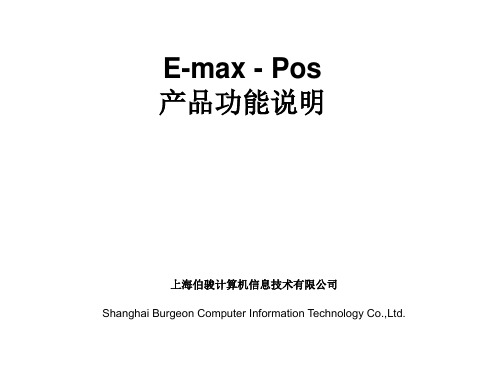
• 1. 选择好下载类型后保存设置,关闭总部程序或继续设置其他店, 然后我们需要启动dbupdate生成数据,生成所有数据
截一个图是点击什么出现这个 东西。
POS本地安装设置:
运行POS安装包里的批处理文件,按指示一步步完成安装。
在什么目录下?安 装包应该放在哪个 地方。
点possetup.bat文件进行批处理安装。
• •
F6:如何操作退货 怎么切换? 状态切换,状态有“正常”、“全额”、“赠品”、“退货”四个状态。
•
当状态切换到“退货”时,将顾客需退货的商品扫入,此时需要你输入密码,确认后 出现如下图所示,该零售单号是退货商品先前销售时的交易单号,也可以选择忽略
什么地方能切换这 个退货?
• •
输入这件商品的价格。系统会根据该款商品的原价自动设置退货价格的范围,如果超 出这个范围,退货无法成功。 算注意的事项吗? 以上操作完毕后,按F5:付款,进入付款界面。
安装完毕后,可以桌面上会找到3个快捷方式 1、POS系统 2、程序和数据更新 3、零售数据上传
•
双击”POS系统”,出现以下登录界面:
用框框 提示出 来点击 的对象 点“参数设置”按钮如下图所示:
款号图片目录名:StylePictures\ 服务器路径:http://IP/poswebservices/ 设置完毕后点击更改“按钮”,修改完毕。
用一个边上的图形概 况你上面的 内容,然 后大致说明一些每个 功能里面的东西能干 吗用
3.POS系统功能介绍
• 参数设置
参数设置:设置POS本地参数,包括服务器路径,金额舍弃方式,修改金额 密码等等 打印设置:设置票据的打印机,选择小票打印模板 状态栏:用来控制下方提示框是否显示 商品图片:用来控制是否悬浮显示输入商品的图片 数据库整理:对本地的ACCESS数据库进行压缩整理,并修复错误数据 快捷键设置:设置本地操作的快捷键 退出:退出POS系统
伯俊操作软件POS安装、操作手册
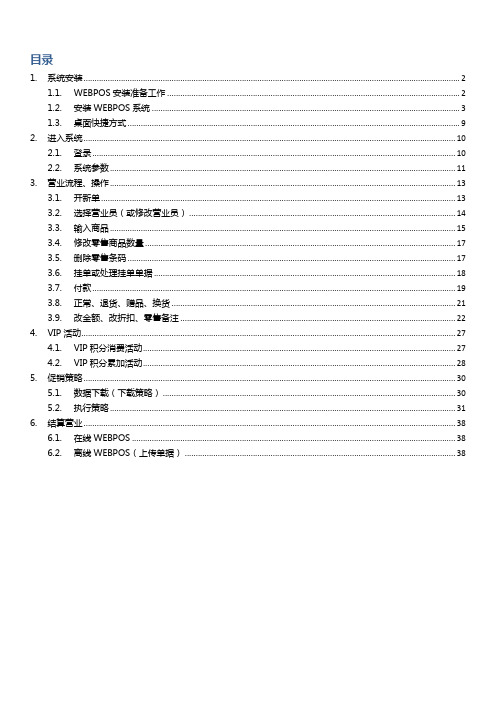
目录1.系统安装 (2)1.1.WEBPOS安装准备工作 (2)1.2.安装WEBPOS系统 (3)1.3.桌面快捷方式 (9)2.进入系统 (10)2.1.登录 (10)2.2.系统参数 (11)3.营业流程、操作 (13)3.1.开新单 (13)3.2.选择营业员(或修改营业员) (14)3.3.输入商品 (15)3.4.修改零售商品数量 (17)3.5.删除零售条码 (17)3.6.挂单或处理挂单单据 (18)3.7.付款 (19)3.8.正常、退货、赠品、换货 (21)3.9.改金额、改折扣、零售备注 (22)4.VIP活动 (27)4.1.VIP积分消费活动 (27)4.2.VIP积分累加活动 (28)5.促销策略 (30)5.1.数据下载(下载策略) (30)5.2.执行策略 (31)6.结算营业 (38)6.1.在线WEBPOS (38)6.2.离线WEBPOS(上传单据) (38)WEBPOS安装、操作手册1.系统安装1.1.WEBPOS安装准备工作在安装本系统之前,请清理计算机硬盘、删除无用文件、查杀计算机病毒以及无用插件,以确保空间足够、系统安全,同时也要保证您的打印机能正常工作。
最好在电脑上安装一个360卫士。
1.启动计算机,确保系统安装了IE7或者高于IE7版本的IE浏览器和安装.Net Framework2.0。
如图:1-1-1图:1-1-12.设置IE“弹出窗口阻止程序”如图:1-1-2图:1-1-2点击IE上的【工具】按钮,里面有“弹出窗口阻止程序”,鼠标放到上面后,右边会出现2个选项“关闭弹出窗口阻止程序(B)”和“弹出窗口阻止程序设置(P)”,点击“关闭弹出窗口阻止程序(B)”设置后,把鼠标在放到“弹出窗口阻止程序”上,右边出现“启用弹出窗口阻止程序(B)”和“弹出窗口阻止程序设置(P)”,这时对IE“弹出窗口阻止程序”就设置好了。
3.安装前确认总部人员在BOS系统为该店仓设置了相关的用户和对用户设置的权限等信息。
POS系统操作流程范文
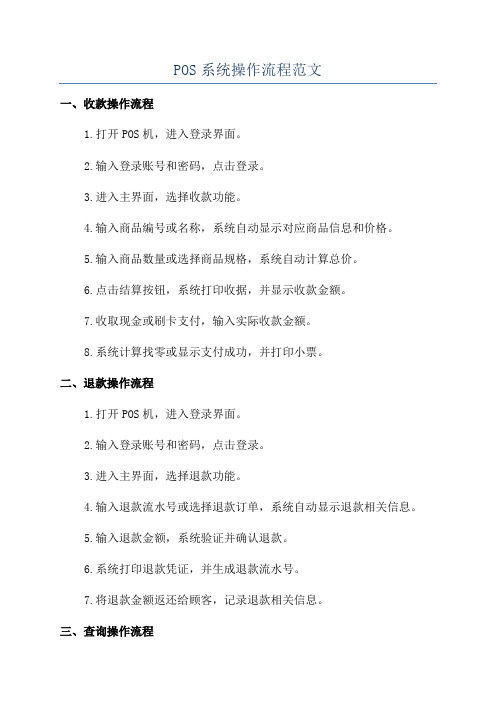
POS系统操作流程范文一、收款操作流程1.打开POS机,进入登录界面。
2.输入登录账号和密码,点击登录。
3.进入主界面,选择收款功能。
4.输入商品编号或名称,系统自动显示对应商品信息和价格。
5.输入商品数量或选择商品规格,系统自动计算总价。
6.点击结算按钮,系统打印收据,并显示收款金额。
7.收取现金或刷卡支付,输入实际收款金额。
8.系统计算找零或显示支付成功,并打印小票。
二、退款操作流程1.打开POS机,进入登录界面。
2.输入登录账号和密码,点击登录。
3.进入主界面,选择退款功能。
4.输入退款流水号或选择退款订单,系统自动显示退款相关信息。
5.输入退款金额,系统验证并确认退款。
6.系统打印退款凭证,并生成退款流水号。
7.将退款金额返还给顾客,记录退款相关信息。
三、查询操作流程1.打开POS机,进入登录界面。
2.输入登录账号和密码,点击登录。
3.进入主界面,选择查询功能。
4.输入条件(如订单号、会员号等),点击查询按钮。
5.系统根据条件查询相关信息,并显示在界面上。
6.可以根据需求进行排序、筛选或导出查询结果。
四、会员管理操作流程1.打开POS机,进入登录界面。
2.输入登录账号和密码,点击登录。
3.进入主界面,选择会员管理功能。
4.输入会员卡号或手机号等信息,系统自动查询并显示会员信息。
5.可以进行会员信息的修改、删除、新增等操作。
6.可以查询会员消费记录、积分情况等信息。
7.操作完成后,退出会员管理功能。
五、库存管理操作流程1.打开POS机,进入登录界面。
2.输入登录账号和密码,点击登录。
3.进入主界面,选择库存管理功能。
4.可以进行商品的入库、出库、调拨等操作。
5.输入商品编号或名称,系统自动显示库存数量和相关信息。
6.可以新增商品信息、修改商品价格、上架或下架商品等操作。
7.操作完成后,退出库存管理功能。
六、报表统计操作流程1.打开POS机,进入登录界面。
2.输入登录账号和密码,点击登录。
3.进入主界面,选择报表统计功能。
poss的操作流程
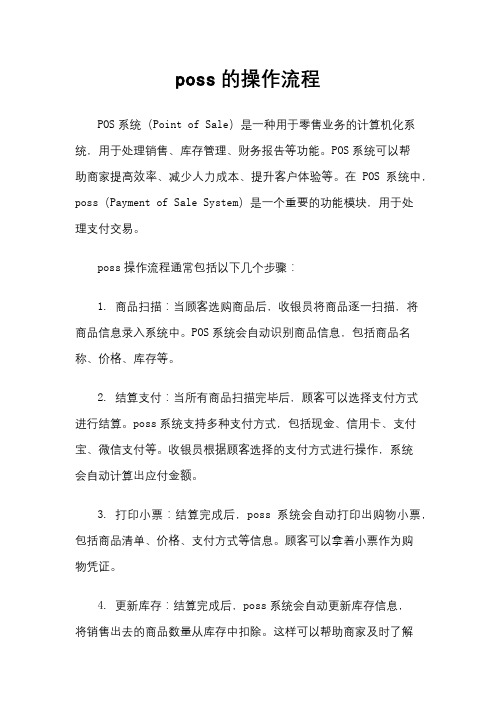
poss的操作流程POS系统(Point of Sale)是一种用于零售业务的计算机化系统,用于处理销售、库存管理、财务报告等功能。
POS系统可以帮助商家提高效率、减少人力成本、提升客户体验等。
在POS系统中,poss(Payment of Sale System)是一个重要的功能模块,用于处理支付交易。
poss操作流程通常包括以下几个步骤:1. 商品扫描:当顾客选购商品后,收银员将商品逐一扫描,将商品信息录入系统中。
POS系统会自动识别商品信息,包括商品名称、价格、库存等。
2. 结算支付:当所有商品扫描完毕后,顾客可以选择支付方式进行结算。
poss系统支持多种支付方式,包括现金、信用卡、支付宝、微信支付等。
收银员根据顾客选择的支付方式进行操作,系统会自动计算出应付金额。
3. 打印小票:结算完成后,poss系统会自动打印出购物小票,包括商品清单、价格、支付方式等信息。
顾客可以拿着小票作为购物凭证。
4. 更新库存:结算完成后,poss系统会自动更新库存信息,将销售出去的商品数量从库存中扣除。
这样可以帮助商家及时了解商品库存情况,做好进货计划。
5. 生成报表:poss系统还可以生成各种报表,包括销售额、销售量、库存情况等。
商家可以通过这些报表分析销售情况,制定营销策略。
6. 退换货处理:如果顾客需要退换货,收银员可以通过poss 系统进行退换货处理。
系统会自动计算出应退款金额或差价,方便顾客和商家进行退换货操作。
总的来说,poss系统在零售业务中起到了至关重要的作用,帮助商家提高效率、减少错误、提升客户体验。
poss操作流程简单明了,易于操作,是现代零售业务不可或缺的一部分。
pos系统完整操作流程
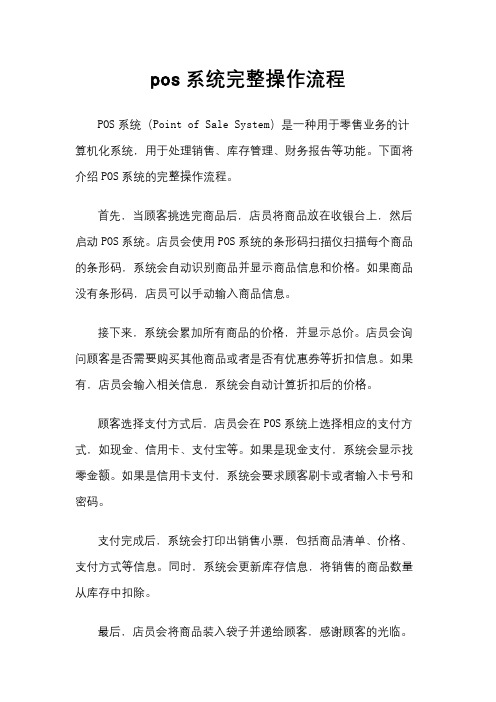
pos系统完整操作流程
POS系统(Point of Sale System)是一种用于零售业务的计算机化系统,用于处理销售、库存管理、财务报告等功能。
下面将介绍POS系统的完整操作流程。
首先,当顾客挑选完商品后,店员将商品放在收银台上,然后启动POS系统。
店员会使用POS系统的条形码扫描仪扫描每个商品的条形码,系统会自动识别商品并显示商品信息和价格。
如果商品没有条形码,店员可以手动输入商品信息。
接下来,系统会累加所有商品的价格,并显示总价。
店员会询问顾客是否需要购买其他商品或者是否有优惠券等折扣信息。
如果有,店员会输入相关信息,系统会自动计算折扣后的价格。
顾客选择支付方式后,店员会在POS系统上选择相应的支付方式,如现金、信用卡、支付宝等。
如果是现金支付,系统会显示找零金额。
如果是信用卡支付,系统会要求顾客刷卡或者输入卡号和密码。
支付完成后,系统会打印出销售小票,包括商品清单、价格、支付方式等信息。
同时,系统会更新库存信息,将销售的商品数量从库存中扣除。
最后,店员会将商品装入袋子并递给顾客,感谢顾客的光临。
同时,店员会清点现金和信用卡,并记录销售数据。
POS系统还可以生成销售报告,包括每日销售额、最畅销商品、最受欢迎的支付方式等信息,帮助店主分析业务状况并做出决策。
总的来说,POS系统的操作流程包括商品扫描、价格累加、折扣计算、支付方式选择、销售小票打印、库存更新和销售报告生成等步骤。
POS系统的使用可以提高销售效率、减少人为错误、提升客户体验,是零售业务中不可或缺的重要工具。
POS系统操作流程

POS 系统操作流程一、日常操作流程 开始一天的零售业务具体操作如下:双击打开“程序和数据更新”,选择“数据更新”选项卡。
点击右下角的“数据下载”进行数据更新。
接通网络(拨号上网) 数据下载更新 零售数据上传断开网络 日常零售数据更新完毕后,双击打开”POS”系统,开始一天的零售情况。
输入你的用户名和密码,如果已断开网络,请在“离线零售”前打上“√”。
反之不做选择。
点“确定”后出现以后界面。
如图:这是零售业务操作的界面。
“POS操作”菜单中的所有命令后面都有一个快捷键,您可以按F1键,屏幕下方就会弹出两排“操作提示”,如下图所示,再次按下F1按钮,它就会消失。
下面让我们开始一笔正规交易的营业工作:一、开新单按F2:开新单,弹出VIP输入界面。
如下图所示:如该顾客有VIP卡,可在VIP卡号里输入,以及密码,点“确定”,如没有,可直接点“取消”按钮。
按F3:营业员,可以更改相应营业员,您会看到交易单右上方的当前营业员已经被修改。
接下来就是零售业务操作。
输入提示符在“正常”后面的空白方框里闪烁,此时可以录入商品条码。
输入商品条码可以通过手工录入和扫描枪扫入。
当商品的条码出现后,按“Enter”键,相应的款号、颜色、尺寸、金额、折扣等信息会自动显示出来。
销售数据显示出来以后,输入提示符默认停留在条码输入框中,您可以继续扫描下一件商品。
如果输入条码有误,系统会出现提示:“条码不存在”。
这时请仔细核对条码,修改完成后,再按“回车键”确定。
如果顾客购买的衣服不止一件,可以通过F7:改数量,修改件数。
如果发现输入的商品条码错误,只要把光标移到要删除的条码,按键盘上的“DELETE”键。
(“POS操作”——“删除”)F8:改金额选中要更改价格的商品,点击F8:改金额,跳出要你输密码的提示框,如果设置了密码,系统会要求您输入该密码。
密码输入正确后,出现如下图所示。
单品折扣更改:折扣率,这里的最低折扣限制、最低金额限制、最高优惠金额限制都是由总公司来定该营业员最低能高多少。
pos使用流程

pos使用流程
POS使用流程
1. 准备工作
•确认POS设备是否完好,并插入电源。
•检查POS设备的网络连接是否正常。
•确保POS设备已与结算系统进行正确的配置和连接。
2. 开启POS设备
•按下POS设备的电源键启动设备。
•等待POS设备完成启动,并显示主界面。
3. 登录到POS系统
•输入设备的登录用户名和密码。
•在主界面中选择登录系统。
4. 选择业务类型
•在POS系统的主界面上,选择要进行的业务类型,如销售、退款等。
•若需要切换业务类型,可在功能菜单中选择。
5. 输入商品信息
•在销售界面中,输入商品的条码或编号。
•若系统支持自动扫描功能,则可以使用扫码枪扫描商品条码。
6. 输入支付方式
•在支付界面中,选择合适的支付方式,如现金、银行卡、支付宝等。
•按照系统提示,输入支付金额或刷卡等操作。
7. 完成交易
•等待POS设备处理支付信息。
•POS设备会显示交易结果和相应的小票信息。
•若需要打印小票,可按系统指示操作。
8. 打印结算单据
•若需要打印结算单据,可在主界面中选择打印功能。
•按照系统提示,选择打印的范围和份数。
9. 结束交易
•确认交易完成后,关闭POS设备。
•断开POS设备与结算系统之间的连接。
以上是POS使用的基本流程,根据具体的系统和业务需求,可能会有些许差异。
请根据实际情况进行操作,如有疑问可查阅设备说明书或向相关人员咨询。
伯俊 WEBPOS促销策略手册

B U R G E O N E M A X操作手册目录一.促销策略说明 (3)二.单品策略 (3)三.整单策略 (12)四.组合策略 (15)五.单品补充策略 (21)一.促销策略说明Portal里定义好了促销策略,生成数据后,webpos只需要下载数据即可以使用,即:定义策略->生成数据->终端门店下载数据目前策略分为4方式:1.单品策略2.补充策略3.组合策略4.整单策略促销策略的执行次序:1.如果一个货品或销售单同时满足单品,补充,组合以及整单活动,则先判断是否执行组合,再判断这个组合策略是否选择了与单品策略或补充策略同时执行,最后在付款的时候判断是否满足整单促销条件。
2.单品策略和补充策略如果同时执行,则只执行单品补充策略。
3.一个款号在两个单品策略中有不同的折扣则执行价格低的。
4.一个款号在两个单品补充策略中有不同的折扣则执行价格低的。
5.不建议同一时间同一店铺有两个不同整单策略。
(除非有明显的二选一)。
二.单品策略概念:单品策略的触发机制早于整单,即当货品扫入前台POS后,马上就会触发价格策略,单品策略(包括单品补充策略)的优惠方式有打折,优惠,特价三种。
其新建位置:分销管理--零售管理--WEBPOS促销策略定义中.策略类型选择单品策略。
名词解释:策略编号:系统自动生成。
策略名称:促销策略的名称,店铺人员也能够在WEBPOS中看到,名称的取名请遵从清晰简洁无歧义的原则。
策略类型:选择想要执行的是促销类型。
开始日期:促销开始日期。
结束日期:促销结束日期。
限时优惠:默认为否,如果填是,则下面需要填写开始和结束的时间点。
仅限VIP:默认为否,如果填是,则表明该促销活动只有持VIP的客户才生效。
仅限VIP生日当日:默认为否,如果填是,表明VIP生日当天才生效。
仅限VIP生日当月:默认为否,如果填是,表明VIP生日当月才生效。
VIP:默认不填,但如果仅限VIP选择是,则必须填写限制的VIP卡号。
伯骏系统账务处理流程表

1.零售(直销)单→仓储物流系统→零售(直销)单新增选择零售店仓→选择日期→扫描条码→输入成交价→核对销售数量、销售金额→保存→记账(销售退货只需把零售数量改成-1,销售金额改成退货金额,做销售退货时需要在备注栏上注明被退货品的原始交易号,如果不能提供原始交易号,就必须得写明被退货品的原来的购买日期。
)注:已安装POS系统的店铺做帐人员可直接进行第四项2.调拨出库单→仓储物流系统→调拨出库单新增选择关联店仓→选择日期→扫描条码→确认调拨数量、关联店仓→保存→审核→记账→自动匹配→记账确认→选择出库日期(出库日期必须与单据日期保持一致)3.调拨入库单→仓储物流系统→调拨入库单查询所做单据→验收→确认调拨数量、店仓→自动匹配→验收确认→选择入库日期(入库日期必须与实际入库日期保持一致,可查询报表核对入库日期)总成品仓库发货只需在调拨入库单中验收单据,所做任何调拨单必须核查原始单据是否签字完整4.核对报表销售→报表系统→零售报表→零售汇总→设置查询条件,选择日期范围、店仓(核对当天所有销售不需设置款号)→确定→选择数据列设置,设置所需数据。
此项工作是核对报表、系统、小票三者数据是否一致,不一致时需按报表、销售小票补齐;折扣是否与调价单一致,不一致时产生的原因。
(包括参加活动、领导批示、残次等)5.核对库存、月报⑴核对库存→报表系统→库存报表→历史库存查询根据报表设置查询条件:日期(所查报表日期,一般查所回报表最后一天)款号、店仓(饰品单独核查,因各店铺上帐情况不一致)⑵核对月报→报表系统→库存报表→历史库存查询根据月底最后一天报表查询条件:日期、款号、店仓,以系统数据核对报表数据是否相符,不相符先做标记,核对完毕再查看系统数据与报表数据总结存是否一致,不相符者根据款号明细在日进销存报表核查6.日进销存报表查询报表系统→进销存报表→日进销存报表→选择店仓、日期以报表日期查看、款号(选择核对月报不相符款号)→确定,依此类推直到查出系统数据与报表数据不相符原因。
伯俊盘点系统操作说明1014
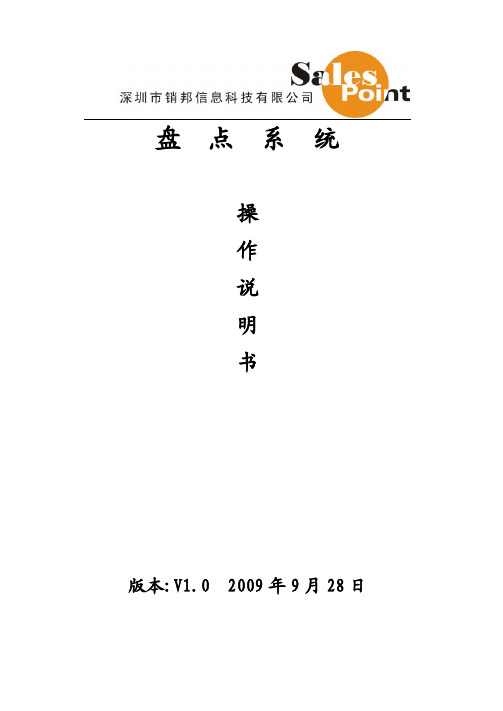
⑥ 小心使用,防止盘点枪从高处坠落。
21
块,进入数据导入页面(如图 2.1)。
在终端机的“\Storage Card\备份空数据库目录
下,备份有该盘点系统使用的空数据库,名称为
*.sdf,用户若需要重新导入基础数据时,需要把此
数据库拷贝到“\Storage Card”目录下并替换掉原
来的数据库。
进入盘点系统,若是初次使用,需要先导入
6
基础的商品资料,导入基础商品资料时,需要先将 基础商品资料放入终端内,点击“导入”按钮,然 后找基础资料的文本文件(*.txt)并选择即可,导 入所耗时间由具体的基础商品资料数目决定,如 20 万条,约需要 30 分钟时间。
三、参数设置
(参数设置界面-图 3)
在“盘点”主界面下,点击“参数设置”功能 模块,进入参数设置页面(如图 3)。
7
可根据某次或本公司内部盘点的特点进行盘 点参数的设置。设置参数的各项说明如下表所示:
表(3.1)
设置 明细项
说明信息
备
项目 目 禁止
判断条 码是否 允许 加入
提示
判断条 是 码是否 重复
第二步进行商品扫描,把光标置于条码框内, 然后按“扫描 Scan”即可进行盘点商品扫描。
盘点时,若需要修改已盘点的某件商品的数 量时,可按 F3 把当前的焦点移动到该件商品上, 然后按 F4 键,输入数量按 OK 键即可。若需要删 除某条盘点数据,则在弹出对话框的数量一栏中输 入 0 按 OK 键,则即可删除该条盘点数据。
否
注
若基础商品资料中不存在 该商品,则提示出错,不对 该商品进行盘点。 若基础商品资料中不存在 该商品,可继续对该商品进 行盘点,并继续进行后面操 作。 若基础资料中不存在该商 品,则提示盘点人员,但对 该商品进行盘点。 盘点时,若盘点到重复商 品,重复商品即在此之前已 盘点扫描过一次以上的商 品,则提示盘点人员,不对 该商品进行盘点。 不进行重复商品的判断。
- 1、下载文档前请自行甄别文档内容的完整性,平台不提供额外的编辑、内容补充、找答案等附加服务。
- 2、"仅部分预览"的文档,不可在线预览部分如存在完整性等问题,可反馈申请退款(可完整预览的文档不适用该条件!)。
- 3、如文档侵犯您的权益,请联系客服反馈,我们会尽快为您处理(人工客服工作时间:9:00-18:30)。
Pos销售软件操作流程
选择营业员(F3)选择销售人员(如果不选择营业员将不能赠送赠品)—确定---开新单F2—输入vip卡号---回车---确定---如没有vip卡点击取消—扫描衣服吊牌码或者输入编码---F8改金额选择折扣类型(一般选择中间)---如有赠品F6切换成赠品模式,输入赠品条码---F5付款(付款可以用现金或者信用卡)可选择,付款的金额必须选中按回车或双击让付款的金额到右面栏才算是付款成功,点击确定
Pos退货操作流程
F6切换状态(退货状态)---输入单号或者扫码----没密码直接点击确定---零售单号忽略---退货金额输入实际金额(实际金额就是最终交易如款的金额)-----F5付款---回车—确定
销售单查询
销售单查询---离线查询---付款单据查询----查询
入库单
在线店务管理---调拨入库单---验收----自动填充或者扫码枪扫描---验收
出库单
在线店务管理—调拨出库单—新增—选择收货仓—扫条码或输入款号—保存—公司审核—记账—自动填充(必须)—记账(调拨单不想要了,可以作废)
补货功能
1,自动补货:在线店务—自动补货(自动补货的意思是销一补一)--选择日期(几号到几号的销售
会做补充)--发货店仓成品仓(衣服在成品仓,
物料在物料仓)--生成单据。
然后需要补别的款—直接点击补货单—查询刚才做的自动补货—点击编辑—输入款号—点击保存
2,补货单—在线电务管理—补货单—新增—输入需要补货的条码—保存
盘点单
在线店务—新增—按货架盘点—点击左下角添加(+)--扫入条码—点击下一步—现在抽盘(将所盘商品数量和店仓该商品库存进行比较,未输入或未扫描的商品,系统不做处理)或全盘(将所盘商品数量和店仓所有商品库存进行比较未输入或未扫描的商品,系统将当作无库存处理)--点
一下步—记账。
